Van 81 Valorant 오류를 수정하는 9가지 방법 – TechCult
잡집 / / April 25, 2023
Riot Games에서 개발한 인기 있는 온라인 멀티플레이어 1인칭 슈팅 게임인 Valorant는 전 세계 수백만 명의 사람들이 플레이하고 있습니다. 그러나 기술적인 어려움은 종종 플레이어의 게임 경험을 방해할 수 있습니다. 이러한 오류 중 하나는 플레이어가 경기에 참여하지 못하게 하는 Van 81입니다. 다행스럽게도 이 기사에는 플레이어가 Van 81 Valorant 오류를 수정하고 게임으로 돌아가는 데 사용할 수 있는 몇 가지 간단한 솔루션이 있습니다. 먼저 Valorant 오류 코드 Van 81이 무엇인지 알아 보겠습니다.

목차
Van 81 Valorant 오류에 대한 쉬운 수정
Van 81 Valorant는 여러 요인으로 인해 발생할 수 있는 연결 오류입니다. 다음 단락에서 오류, 원인 및 오류를 수정하는 여러 방법에 대해 자세히 알아보십시오.
빠른 답변
Van 81 Valorant 오류를 수정하려면 관리자 권한으로 게임을 실행하십시오. 문제가 해결되지 않으면 게임을 업데이트해 보십시오.
1. 열기 라이엇 클라이언트 PC의 앱.
2. 징후~에 너의 ~에게 라이엇 계정.
3. 를 클릭하십시오 업데이트 단추.
Valorant 오류 코드 Van 81이란 무엇입니까? 이 오류의 원인은 무엇입니까?
이 Valorant Error Code Van 81이 무엇인지 궁금한 분들을 위해 연결 오류 코드. 연결 문제는 여러 가지 이유로 발생할 수 있습니다. 그러나이 Van 81 오류는 다른 오류이며 이 오류가 발생하는 가능한 원인 중 일부는 다음과 같습니다.
- 인터넷 연결 문제: 약하거나 신뢰할 수 없는 인터넷 연결은 오류 코드 Van 81의 가장 흔한 원인입니다. 이 오류는 Riot 클라이언트와 게임 서버 간의 통신 문제로 인해 발생할 수 있으며, 인터넷 연결이 느리거나, 일관성이 없거나, 네트워크에 문제가 있는 경우 발생할 수 있습니다. 충혈.
- VGC 서비스: Valorant를 실행하면 Riot의 VGC 서비스가 올바르게 실행되지 않아 Van 81 오류가 발생할 수 있습니다. Riot Vanguard의 VGC 서비스는 게임을 시작할 때 제대로 실행되어야 Van 81 오류가 발생하지 않습니다.
- 폭동 선봉대 부패: 또 다른 이유는 Riot Vanguard가 손상되었거나 설치 프로세스가 손상되었을 수 있습니다. 치트 방지 시스템으로 작동하는 이 오류 코드는 Riot 치트 방지 시스템 Vanguard에 있는 많은 오류 중 하나입니다. 결과적으로 Riot Vanguard가 제대로 작동하지 않으면 Valorant 오류 코드 VAN 81이 발생할 수 있습니다.
- 방화벽에 의해 차단된 VGC 서비스: 방화벽으로 인해 VGC 서비스가 라이엇 서버에 연결하지 못할 수 있습니다. 방화벽이 VGC 서비스를 차단하는 경우 때때로 Van 81 오류가 발생할 수 있습니다.
결과적으로 Valorant Van 81 오류 코드의 출처를 찾는 것은 오류를 수정하고 게임으로 돌아가는 데 필수적입니다. 플레이어가 Van 81 오류 코드를 해결하기 위해 취할 수 있는 방법은 Valorant 오류 코드 Van 81 수정에 대한 다음 섹션에서 다룹니다.
Valorant 오류 코드 Van 81을 수정하는 방법
Valorant는 현재 게임 시나리오에서 훌륭한 1인칭 슈팅 게임이지만 몇 가지 오류와 버그도 포함되어 있습니다. 가장 일반적인 오류 코드 중 하나는 위에서 언급한 원인과 함께 오류 코드 Van 81입니다. 이 Van 81 Valorant 오류 코드를 해결하는 데 사용할 수 있는 방법을 살펴보겠습니다.
방법 1: 기본 문제 해결 방법
다음은 Valorant Van 81 오류 코드가 발생하고 이미 첫 번째 방법을 시도했지만 운이 없는 경우 사용할 수 있는 몇 가지 기본 솔루션 및 방법입니다.
1A. 라이엇 클라이언트 재시작
우리는 항상 앱에 오류나 문제가 있을 때마다 앱과 서비스를 다시 시작하고 앱을 다시 시작하거나 다시 실행하고 오류가 사라졌는지 확인하는 경향이 있습니다. 따라서 Riot 클라이언트를 다시 시작하는 방법을 알아보려면 자세한 가이드를 참조하세요. Windows 10에서 Valorant Riot Client를 다시 시작하는 방법
1B. Valorant를 관리자로 실행
이것은 기본 중 하나입니다. 다음 단계를 따르기만 하면 됩니다.
1. 마우스 오른쪽 버튼으로 클릭 발로란트 그리고 선택 관리자로 실행하십시오.
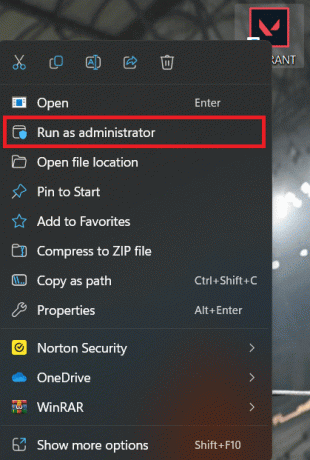
2. 징후~에 너의 ~에게 라이엇 계정.
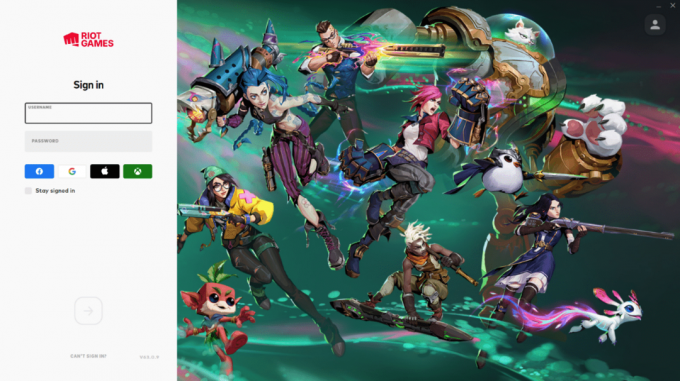
3. 클릭 발로란트 게임 시작 타일.
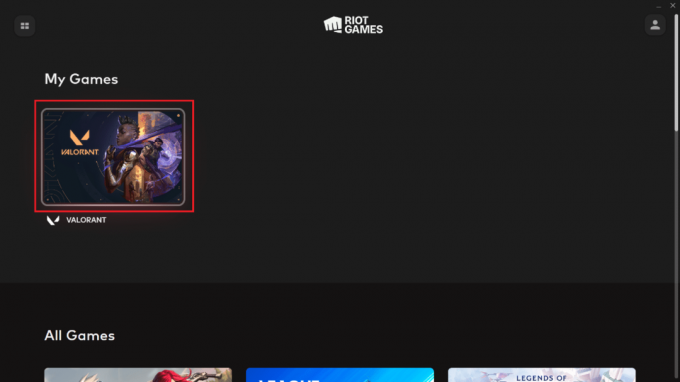
1C. PC 다시 시작
당신이 할 수 있는 또 다른 일은 장치에 문제가 있을 수 있는 경우 PC를 다시 시작한 다음 게임을 시작하는 것입니다. 일반적으로 많은 플레이어가 제안한 대로 작동합니다. 에 대한 가이드를 읽어보세요. Windows 10에서 PC를 다시 시작하는 방법.
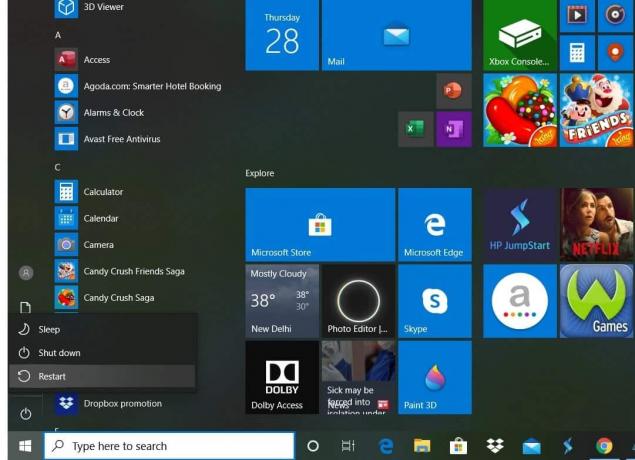
또한 읽기:Windows 11에서 Valorant TPM 2.0 오류 수정
방법 2: 인터넷 연결 문제 해결
Van 81 Valorant 오류 코드는 연결 오류 코드이므로 가장 먼저 할 수 있는 일은 인터넷 연결 문제를 해결하는 것입니다. 이 방법을 사용하면 오류를 수정할 수 있으며 다음 가이드를 따르기만 하면 됩니다. Windows 10에서 네트워크 연결 문제를 해결하는 방법, 몇 분 만에 인터넷 연결 문제를 해결하는 방법을 쉽게 배우는 데 도움이 되는 포괄적인 안내서입니다.
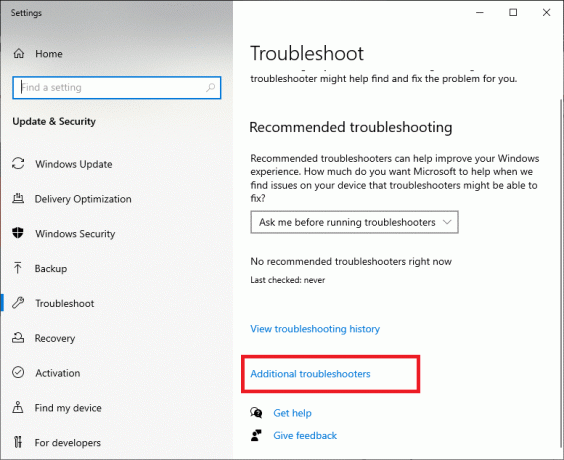
방법 3: VGC 시작 유형 변경
치트 방지 시스템의 주요 구성 요소는 Riot Vanguard의 VGC 서비스입니다. 오류 코드 VAN 81은 이 서비스가 처음부터 제대로 시작되지 않으면 나타날 수 있습니다. 그렇기 때문에 VGC 서비스의 시작 유형을 변경해야 합니다. 이를 수행하는 단계는 다음과 같습니다.
1. 누르세요 윈도우 + R 열쇠.
2. 이제 실행 창, 유형 서비스.msc 그리고 누르기 입력하다.
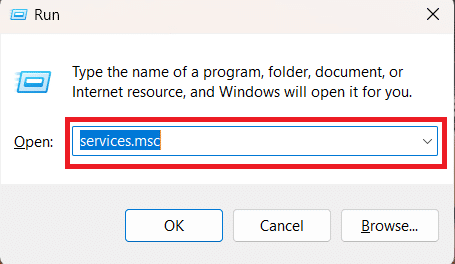
3. 이제 아래로 스크롤하여 검색하십시오. vgc 그리고 마우스 오른쪽 버튼으로 클릭 그것에 다음 선택 속성 아래 그림과 같이 드롭다운 메뉴에서

4. 선택하다 자동적 인 ~로부터 시작 유형 드롭다운 메뉴를 클릭한 다음 좋아요.

이제 Valorant를 시작하면 Valorant Van 81 오류 코드를 수정하고 Van 81 오류가 발생하지 않고 게임으로 돌아갈 수 있습니다.
방법 4: Windows 방화벽을 통해 Riot Vanguard 허용
오류 코드 Van 81이 발생할 수있는 가능한 원인 중 하나 일 수 있으므로 Windows 방화벽이 Valorant 시작을 차단할 수 있다고 생각되면이 방법을 확인할 수 있습니다. Windows 방화벽이 일부 응용 프로그램 및 서비스의 작동을 제한하는 경우가 있으므로 방화벽으로 인해 게임 또는 서비스에 문제가 있는지 확인해야 합니다. 그리고 여기에 완전한 가이드가 있습니다. Windows 방화벽을 통한 앱 허용 또는 차단 Windows 방화벽을 통해 Vanguard 또는 모든 앱을 허용하는 방법을 알기 위해 읽을 수 있습니다.

또한 읽기:Valorant 오류 코드 29 수정
방법 5: Valorant 업데이트
오래된 버전의 Valorant를 플레이하면 Van 81 오류 코드가 발생할 수 있으므로 게임을 최신 상태로 유지하는 것이 중요합니다. 게임을 업데이트하려면 다음 단계를 따르십시오.
1. 열기 라이엇 클라이언트 PC의 앱.
2. 징후~에 너의 ~에게 라이엇 계정.
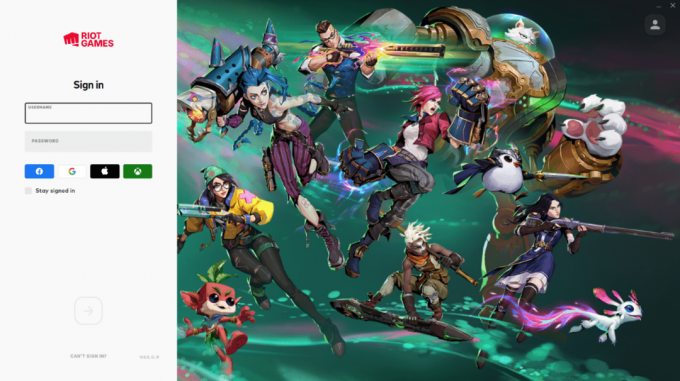
3. 를 클릭하십시오 업데이트 단추.
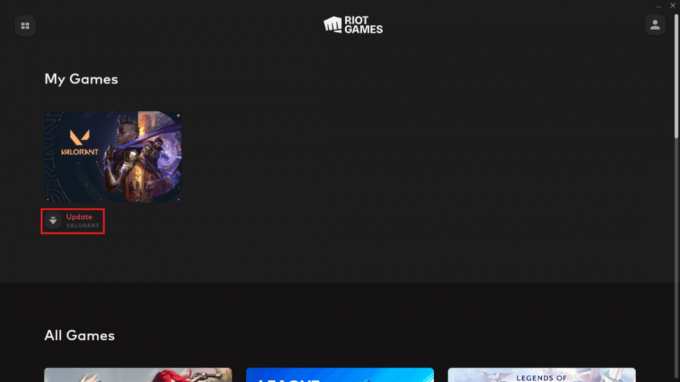
업데이트가 자동으로 다운로드 및 설치될 때까지 기다린 다음 모든 것이 완료되면 게임을 실행하십시오. 오류가 사라지고 로그인하여 평화롭게 플레이할 수 있습니다.
방법 6: 네트워크 어댑터 드라이버 업데이트
네트워크 드라이버에는 버그가 포함되어 있거나 특정 하드웨어 또는 소프트웨어와 호환되지 않을 수 있습니다. 이러한 문제는 드라이버를 업데이트하고, 네트워크가 오류 없이 원활하게 실행되도록 하고, Valorant Van 81 오류 코드를 해결하도록 도와줌으로써 해결할 수 있습니다. 당신은 많은 것을 할 필요가 없습니다, 그냥 우리의 가이드를 따르십시오 Windows 10에서 네트워크 어댑터 드라이버를 업데이트하는 방법 몇 번의 클릭만으로 네트워크 어댑터 드라이버를 업데이트할 수 있습니다.

방법 7: Riot Vanguard 재설치
이전 방법이 작동하지 않더라도 걱정하지 마십시오. 솔루션이 부족하므로 다른 방법이 있습니다. 이 방법에서는 손상되고 비효율적으로 작동할 수 있으므로 제대로 작동하려면 Riot의 치트 방지 시스템인 Vanguard를 다시 설치해야 합니다. 따라서 Vanguard에 문제가 있는 경우 Riot Vanguard를 제거하여 다시 설치하여 효율적으로 작업할 수 있도록 합시다. Riot Vanguard를 제거하는 단계는 다음과 같습니다.
1. 유형 제어판 윈도우에서 찾다 막대를 클릭하고 결과.
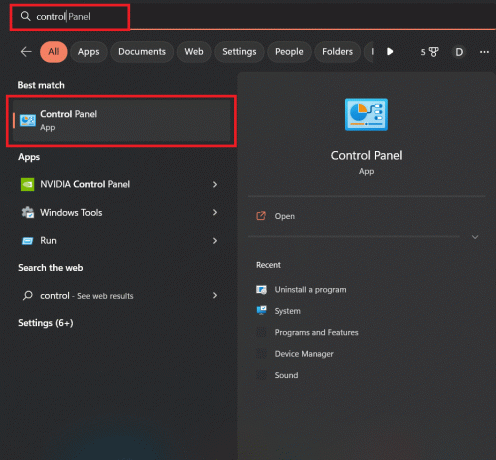
2. 클릭 프로그램 제거

3. 마우스 오른쪽 버튼으로 클릭 라이엇 뱅가드 그리고 선택 제거, 아래 그림과 같이.
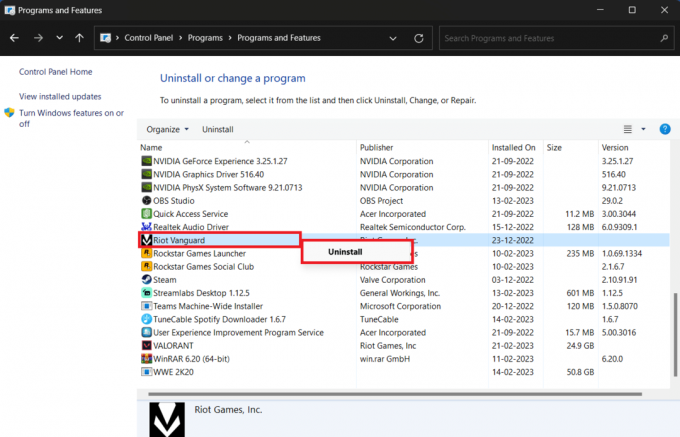
이제 제거 프로세스가 완료되면 Valorant를 다시 시작하십시오. Vanguard가 자동으로 설치됩니다. 이 후에도 오류가 다시 발생하면 다음 방법에서 논의한 Valorant를 다시 설치해 볼 수 있습니다.
또한 읽기:FPS 용 Valorant의 최상의 설정은 무엇입니까?
방법 8: Valorant 재설치
이 방법을 사용하여 게임으로 돌아가려면 먼저 제거한 다음 다시 설치해야 합니다. 대안이 없고 다른 솔루션이 효과가 없다면 이 솔루션을 시도해야 합니다. 따라서 다음은 Valorant를 제거하는 단계입니다.
1. 유형 제어판 검색창에서 다음을 클릭합니다. 결과.
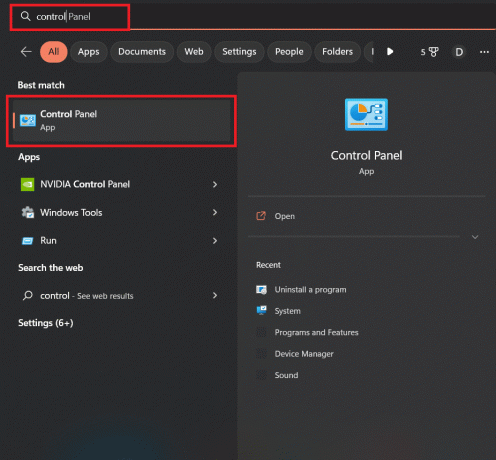
2. 클릭 프로그램 제거
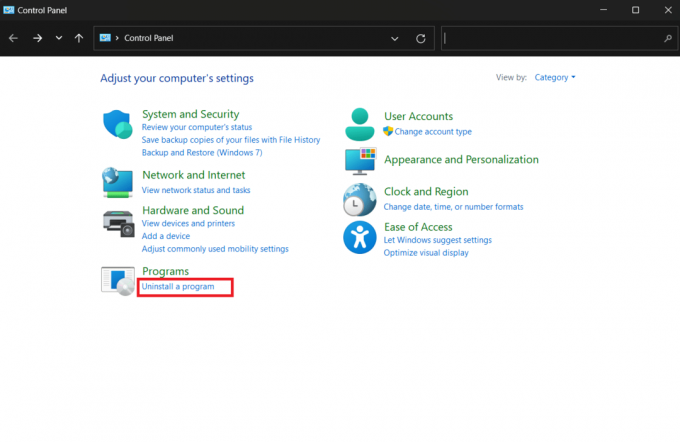
3. 아래로 스크롤하여 검색 발로란트, 마우스 오른쪽 버튼으로 클릭하고 선택 제거.

Valorant 재설치를 시도하기 전에 제거 프로세스가 완료될 때까지 기다리십시오.
Valorant를 다시 설치하려면:
1. 열기 라이엇 클라이언트 PC의 앱.
2. 징후 당신의 라이엇 계정.

3. 를 클릭하십시오 발로란트 타일을 클릭한 다음 설치하다.

설치 프로세스가 완료될 때까지 기사를 읽을 수 있습니다. 용감한 FPS 드롭을 수정하는 방법 Valorant에 FPS 드롭이 있는 경우.
방법 9: 라이엇 지원팀에 문의
폭동 지원 센터는 최후의 수단입니다. 어떤 방법도 통하지 않는다면 라이엇 지원팀에 연락하여 발생한 오류를 알려주는 것이 가장 좋습니다. 다음은 라이엇 지원팀에 연락하는 단계입니다.
1. 1. 웹 브라우저에서 다음을 방문하십시오. 발로란트 지원 페이지.
2. 드롭다운 메뉴에서 요청 유형.
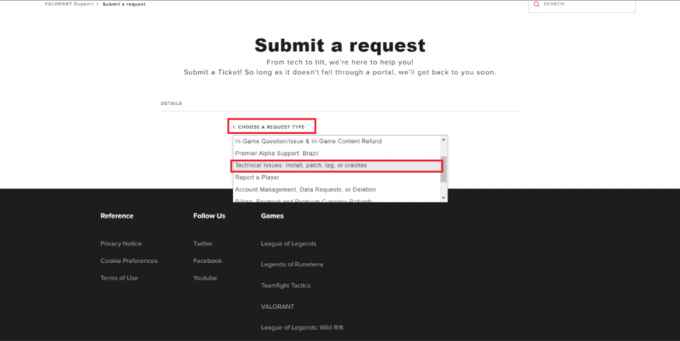
3. 필요한 정보로 양식을 작성하고 다음을 클릭하십시오. 제출하다 단추.
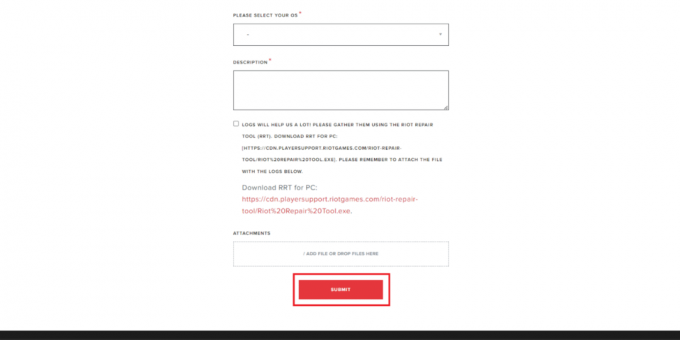
추천:
- Walgreens 사진은 환불이 가능한가요?
- 초보자를 위한 Valorant 최고의 에이전트 12개
- Valorant에서 레벨을 보는 방법
- Windows 10에서 Valorant 그래픽 드라이버 충돌 수정
우리는 이 쉬운 수정 가이드가 밴 81 용기 오류는 Van 81 오류 코드를 해결하는 데 도움이 되었습니다. 문서에 언급된 Riot 클라이언트 다시 시작, 방화벽 네트워크 설정 확인 등과 같은 다양한 방법은 이 성가신 오류를 수정하는 데 철저하게 안내할 것입니다. 더 많은 질문이나 제안이 있으면 아래의 의견 섹션에 남길 수 있습니다.
Henry는 일상적인 독자가 복잡한 기술 주제에 접근할 수 있도록 하는 데 열정을 가진 노련한 기술 작가입니다. 기술 산업에서 10년 이상의 경험을 쌓은 Chris는 독자들에게 신뢰할 수 있는 정보원이 되었습니다.



